iphone12怎么截图(苹果手机12截屏的三种方法)
钊寄南 • 2023-02-09 11:19:54 • 6264次 • 热点
iOS 14前段时间刚刚发布,上线了许多新功能,其中之一是Back Tap,它允许你通过双击或三击iPhone的背面来定制快捷键自动化、无障碍功能和iOS系统操作。有了它,你可以在iOS 14上轻松地进行截屏。今天就为大家讲解一下如何操作。

在iOS 14上双击截屏的方法
要想在iOS 14上使用Back Tap功能进行截屏,需要先启用该功能。另外需要注意的是,这个功能现在适用于iPhone X、iPhone XR和iPhone XS系列、iPhone 11系列或更高版本。
在iPhone上,进入 Settings> Accessibility。
点触Touch,然后滑动到底部,选择Back Tap。
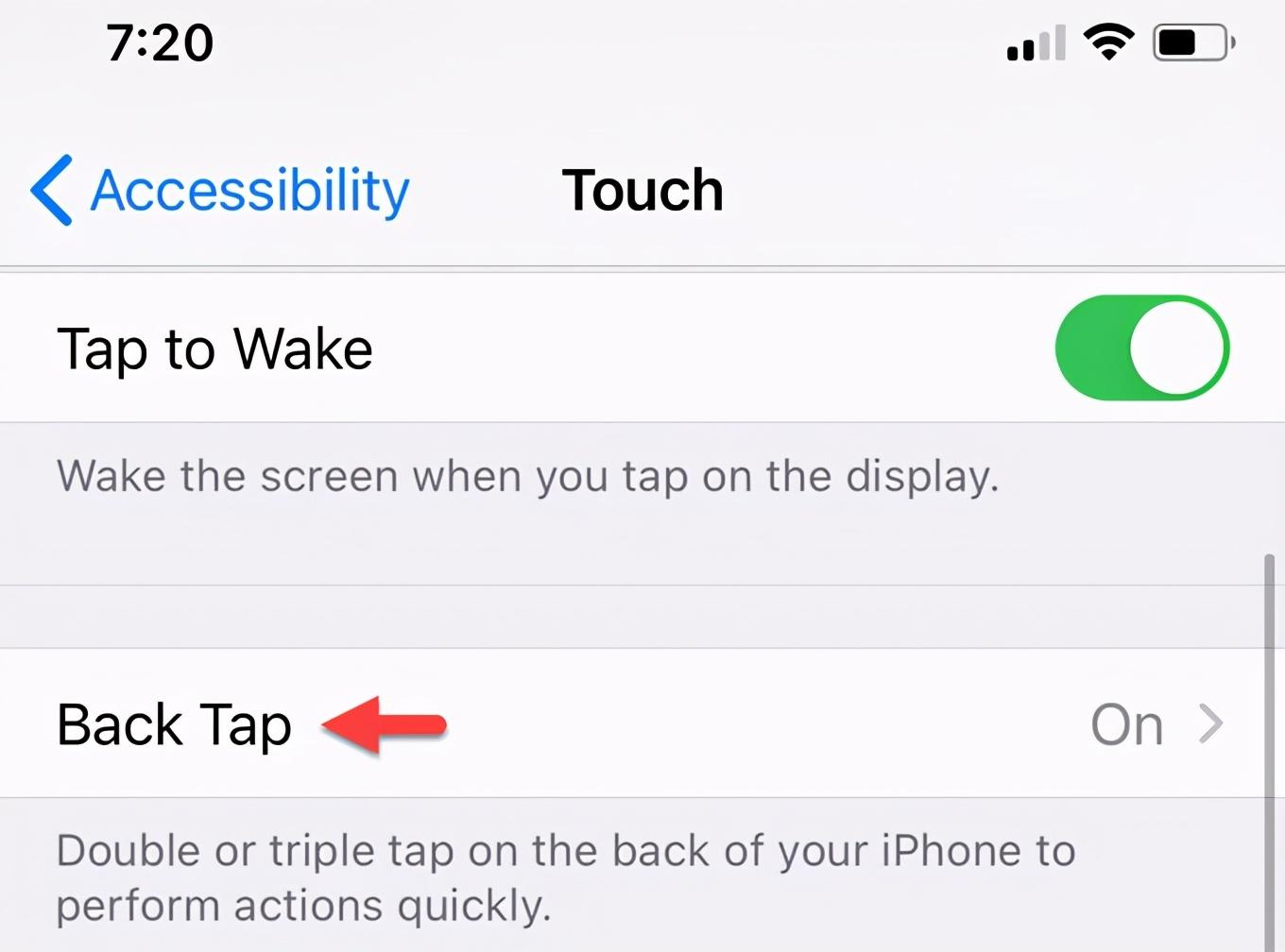
点击Double Tap或Triple Tap,这里建议Double Tap。
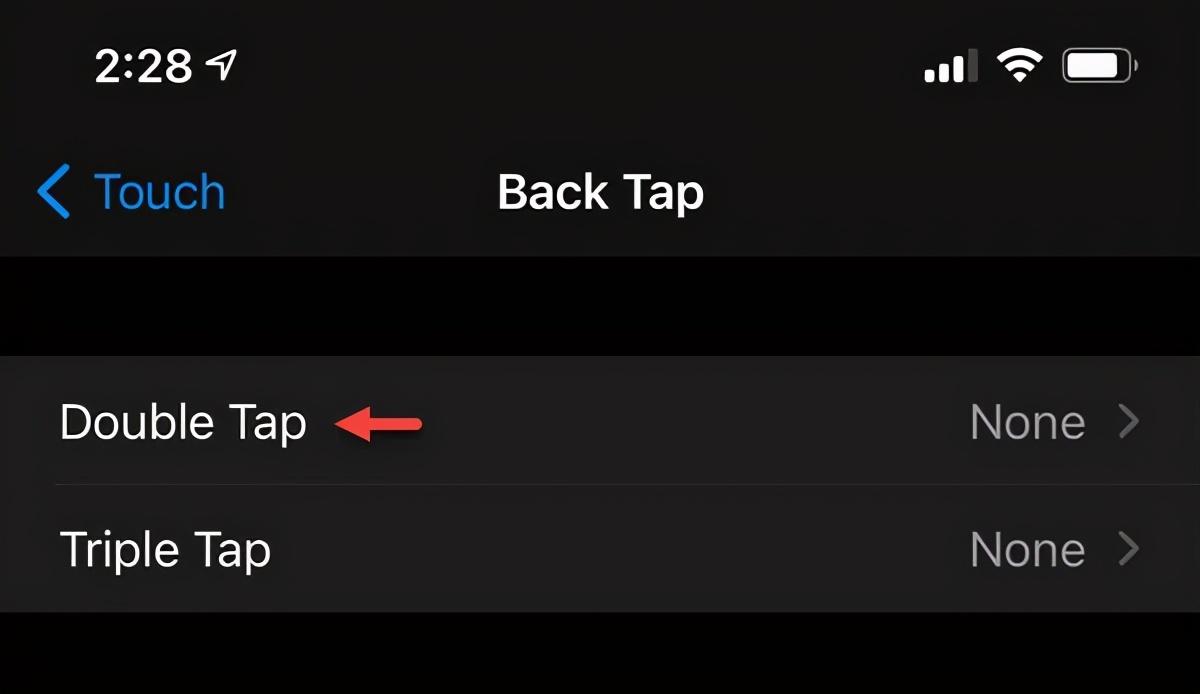
选择 Screenshot。然后你就可以在iPhone背面双击截屏iOS 14了。
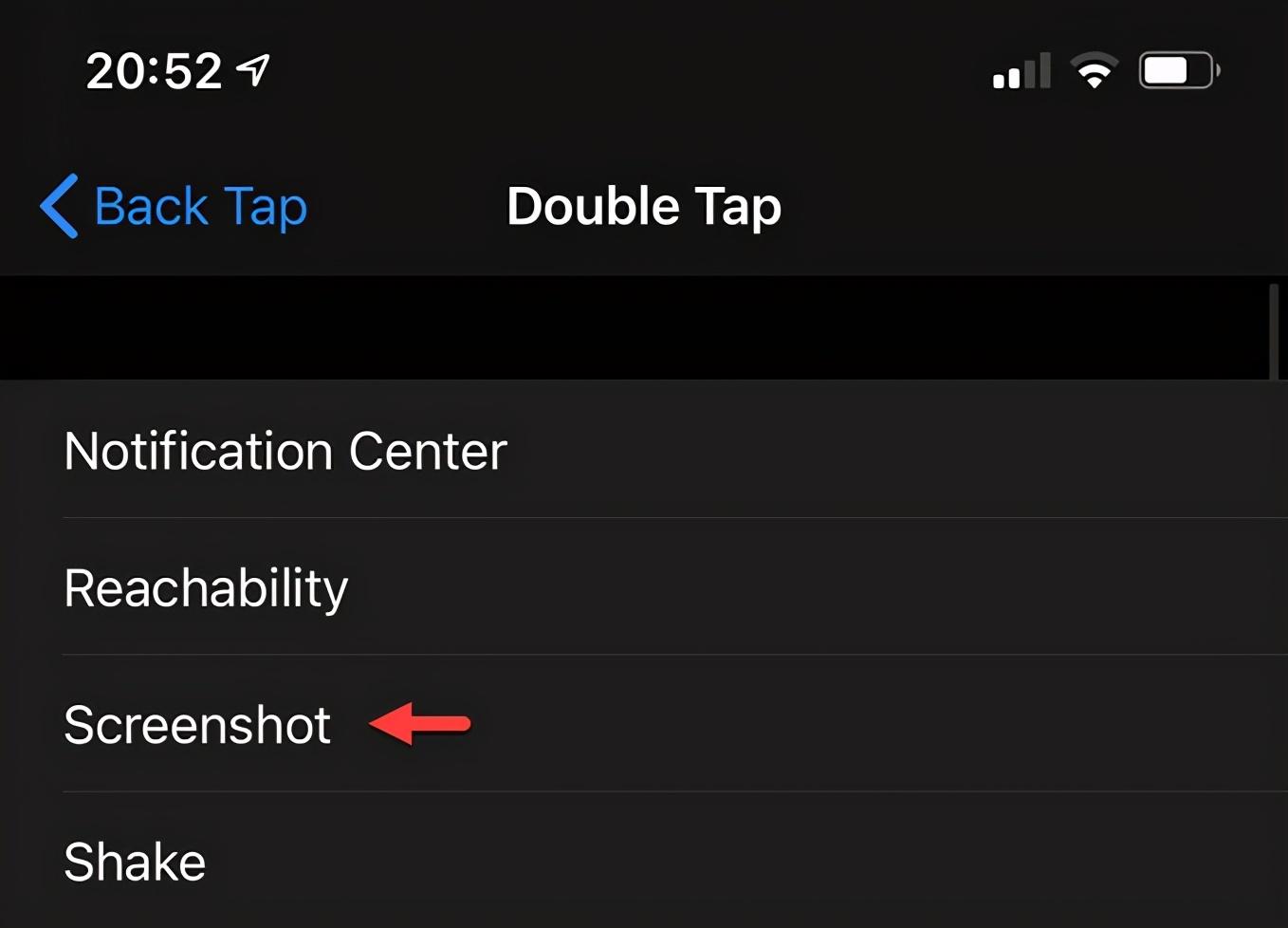
如果你使用的是带Home键的iPhone,也可以同时按下Home键和电源键进行截图。如果你使用的是iPhone X、iPhone XR以及即将发布的iPhone 12等全屏手机,那么你可以通过按下Home键和音量键来进行截图。
用ApowerMirror截屏iOS 14正式版
此外,如果你经常在电脑旁使用iPhone,那么你也可以在电脑上用鼠标一键捕捉iOS 14的屏幕。这一次,你可以依靠ApowerMirror,它适用于所有运行iOS 10及以后的iPhone。下面就是如何使用这个工具从PC上截取iOS 14的屏幕截图。
在电脑上下载ApowerMirror,然后启动它。
将你的iPhone和你的PC连接到同一个WiFi网络。
在iPhone上,进入 "控制中心",点击屏幕镜像,然后你会从列表中看到你的PC的名字。点击你的PC的名字,开始镜像。
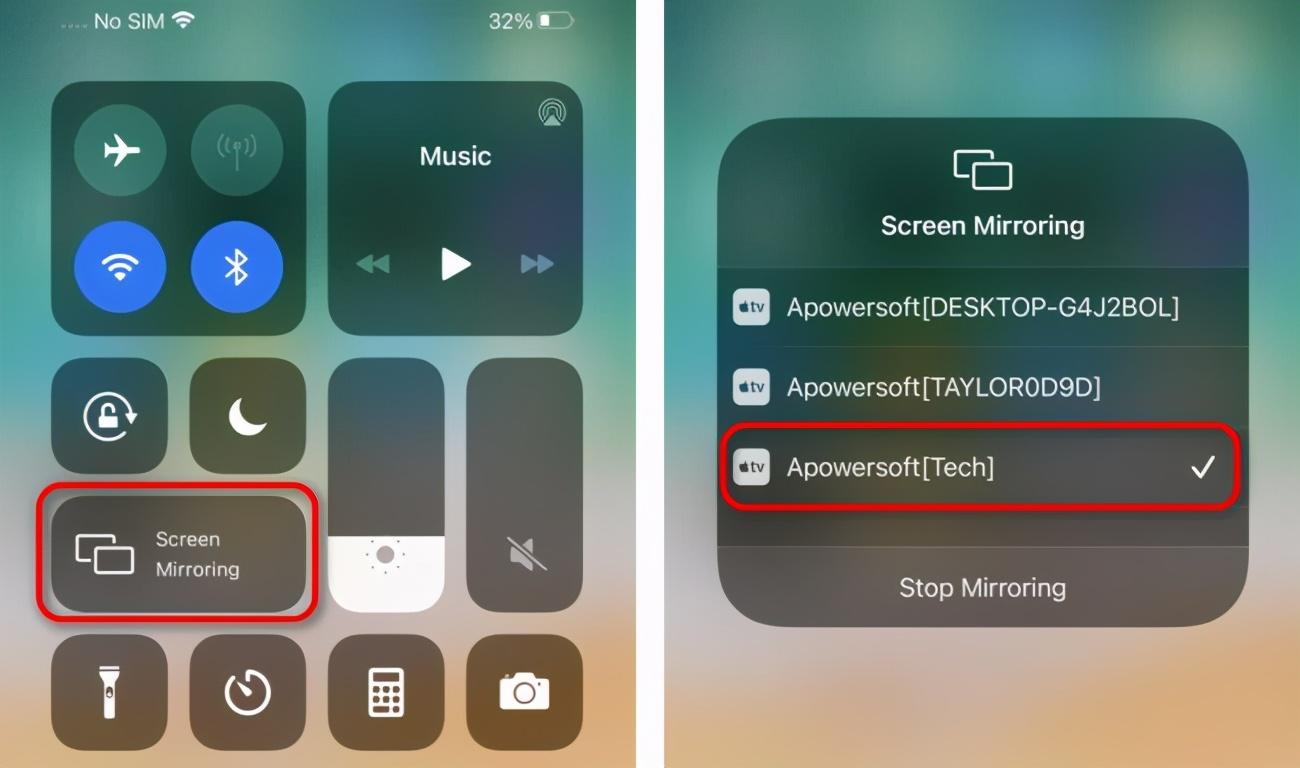
当你的手机屏幕显示在电脑上后,你可以用鼠标点击右侧工具栏上的截图图标,也可以直接使用默认的快捷方式在iOS 14上进行截图。

点击打开,立即查看截图。

iOS 14上有几种不同的截屏方式。背部点击功能让iPhone上的截图捕捉更加方便。但如果你喜欢使用辅助触控图标或按钮组合的传统方式进行截图,那就去吧。同时,如果你经常使用电脑,那么ApowerMirror会给你带来很大的帮助。
猜你喜欢
相关推荐
-
各位朋友们好,如果你对iphone12配置参数,和苹果12配置参数不是很了解,今天小编给大家科普一下具体的知识。希望可以帮助到各位,下面就来解答关于iphone12配置参数的问题,下面我......
-
各位朋友们好,要是你对iphone12价格,和苹果12原价多少不是很清楚,没关系,今天小编就为大家解答一下。希望可以帮助到有需要的朋友,下面就来解答关于iphone12价格的问题,下面我......
-
各位朋友们好,假如你对iphone12上市时间,与苹果12上市时间不是很了解,今天小编给大家解答一下你们心中的疑问。希望可以帮助到有需要的朋友,下面就来解答关于iphone12上市时间的......
-
iPhone12是支持防水功能,在IEC60529标准下能够达到IP68级别防水,就是指能够在最深6米的水下停留时间最长30分钟,iPhone12是苹果公司在2020年10月14日正式发......
-
大众golf是高尔夫牌子的汽车,是一款紧凑型两厢轿车。高尔夫品牌诞生于70年代,大众公司凭借其高品位、高品质、高质量,在全球市场取得了巨大成功,成为欧洲市场的绝对主流车型。...
-
新手建议3u,不会太重。3u和4u羽毛球拍的区别:3U羽毛球拍:拍头重量为85-89克,拍柄较细,拍把握感较轻,拍头较轻,拍击力不够,适合打击力不够强的初学者使用;4U羽毛球拍:拍头重量......
-
iPhone12是支持防水功能,在IEC60529标准下能够达到IP68级别防水,就是指能够在最深6米的水下停留时间最长30分钟,iPhone12是苹果公司在2020年10月14日正式发......
-
MBR为传统分区模式,最多支持四个主分区,最大支持2TB硬盘,而GPT是另外一种更先进的磁盘系统分区方式,可以支持128个GPT分区,最大支持18EB的大容量。...
-
成年人正常步行约12分钟一公里,如果加上体力消耗后速度减慢的因素,步行10公里大约要2小时30分钟至3小时之间。10公里是个很长的距离,步行的时间也很长,成年男子,成年女子,老人,小孩肯......
-
苹果隔空投送使用步骤:在苹果设备上面,依次点击【设置】进入到里面,然后依次打开【通用】-【隔空投送】-选择【所有人】,打开以后,我们再点击将苹果设备上面的定位服务功能开启,同时在另一部苹......
-
是用于衡量医疗服务质量效率以及进行医保支付的一个重要工具。DRG实质上是一种病例组合分类方案,即根据年龄、疾病诊断、合并症、并发症、治疗方式、病症严重程度及转归和资源消耗等因素,将患者分......
-
iPhoneXR屏幕尺寸为6.1英寸,机身尺寸为高度:150.9毫米(5.94英寸);宽度:75.7毫米(2.98英寸);厚度:8.3毫米(0.33英寸)。...
版权声明:本文内容由互联网用户自发贡献,该文观点仅代表作者本人。本站仅提供信息存储空间服务,不拥有所有权,不承担相关法律责任。如发现本站有涉嫌抄袭侵权/违法违规的内容, 请发送邮件至 toplearningteam@gmail.com 举报,一经查实,本站将立刻删除。


168646040510__1.png)
16864604059__1.png)
16864604056__1.png)
16864604059__1.png)
16864604056__1.png)
16864604054__1.png)
168646040510__1.png)
16864577588__1.png)
16864577587__1.jpeg)
16864577586__1.png)